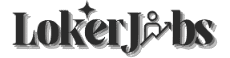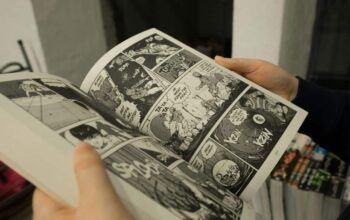Cara Menghilangkan Watermark Filmora Gratis (100% Proven) – Bagi yang sering mengedit video, pastinya tidak asing dengan aplikasi yang satu ini. Ya, ini dia Wondershare Filmora, aplikasi edit video yang (mungkin) paling banyak dipakai youtuber pemula tanah air.
Cara menggunakannya pun tidak sesulit yang kamu bayangkan, karena aplikasi ini sudah didesain sedemikian rupa agar mudah digunakan. Plus berbagai variasi fitur yang bisa mensupport penuangan kreativitas dari isi kepalamu ke dalam sebuah video.
Sayangnya, Filmora juga memiliki kekurangan. Misalnya, bagi kamu yang mendownload versi gratis biasanya akan menemui watermark di video hasil editan. Hal ini tentu mengganggu keindahan dan estetika video.
Namun tenang saja karena ada cara menghilangkan watermark Filmora. Cara menghilangkannya juga tidak sulit karena tinggal mengikuti beberapa instruksi saja, yang sudah saya siapin.
Sebelum membahas itu, ada beberapa informasi yang akan saya bahas, simak saja ulasannya sampai di akhir halaman!
Alasan Menghilangkan Watermark Pada Video
Banyak konten visual video yang bisa kamu dapat di media sosial ataupun Youtube dengan manfaat yang berbeda-beda. Sayangnya di dunia serba digital ini hampir tidak ada perlindungan dan penghargaan konten yang dibuat oleh sang kreator.
Inilah yang akhirnya membuat sang kreator menambahkan watermark pada setiap video yang sudah ia hasilkan. Tujuannya pasti agar video tersebut lebih aman dari pencurian digital. Bagi yang suka edit video, watermark juga menjadi momok yang mengganggu penampilan video.
Pasalnya konten video dengan watermark terkadang membuat ilfil yang ngelihat. Plus juga memberi kesan kurang profesional (amatiran bagi si empunya video).
Pada Filmora versi gratis, video hasil editan akan tersemat watermak Filmora. Ini untuk melindungi hak cipta mereka, karena Wondershare Technology (perusahaan pengembang Filmora), maunya dapat keuntungan dari software yang mereka ciptakan.
Dan mereka hanya memberi versi gratis untuk tujuan (biasanya) belajar editing ataupun pengeditan non-komersil.
Jadi kalau kamu mau menggunakan Filmora dengan hasil editing tanpa watermark, ya harus bayar.
Dibanding aplikasi software gratis lainnya, aplikasi Filmora termasuk kategori user friendly. Tidak heran jika aplikasi ini banyak dipilih untuk pegiat video di media sosial.
Di halaman ini kita akan membahas cara menghilangkan watermark Filmora paling mudah, simak saja terus.
Beda Filmora Versi Gratis dan Berbayar Plus Ciri-Cirinya
Sama dengan aplikasi software pada umumnya, Filmora juga memiliki dua versi yang berbeda. Yakni versi berbayar atau pro serta versi gratis atau free.
Dari namanya saja sudah jelas, bagi yang menggunakan versi pro, ada banyak fitur tambahan yang bisa kamu dapat.
Inilah alasan kenapa tidak sedikit pengguna Filmora yang update ke versi pro.
Hanya saja tidak sedikit juga yang menggunakan versi gratis karena tidak mau mengeluarkan biaya.
Lantas bagaimana mengetahui ciri-ciri dua versi Filmora yang berbeda ini?
- Bagi yang menggunakan versi gratis, biasanya ada tulisan Unregistered di bagian pojok kanan bawah. Ini menandakan jika aplikasi Filmora yang kamu gunakan itu masih belum didaftarkan secara resmi atau masih memakai versi trial.
- Selain itu, bagi yang ingin melakukan export video, kamu juga bakal menemukan dialog box yang akan mengajakmu untuk membeli versi fullnya. Ini menandakan jika kamu masih menggunakan versi gratis dari Filmora.
- Ketika mau menyetel hasil export video yang diinginkan, biasanya kamu bakal menyaksikan jika video juga disertai dengan watermark Filmora. Meskipun terkesan sederhana, tapi watermark ini cukup mengganggu estetika dari video yang dihasilkan.
Itu beda dan ciri-ciri dari Filmora versi gratis dan berbayar. Setiap pengguna aplikasi tentu ingin menikmati aplikasi dengan full version. Meskipun membayar sekalipun, dengan menikmati versi berbayar tersebut, kamu bisa mendapat full fitur yang disediakan.
Akhirnya video yang dihasilkan lebih menarik, nyaman dan tentunya beda dengan versi gratis. Jadi, tidak heran banyak yang memilih untuk berlangganan.
Namun, bagi kamu yang ingin menghilangkan watermark tanpa berlangganan juga bisa. Dan kalau kamu pilih opsi ini, berarti kamu Indonesia banget (hehehe..). Kalau bisa gratis, ngapain harus bayar.
Ingin tahu langkahnya seperti apa? Simak terus saja cara menghilangkan watermark Filmora yang akan dibahas kali ini.
Kode Registrasi Filmora Terbaru 2020 Free
Tidak sedikit pengguna Filmora yang harus gagal update karena memakai kode registrasi. Namun tidak sedikit juga yang berhasil dengan baik saat menggunakan kode ini.
Kamu bisa menyesuaikannya saja. Berikut kode registrasinya:
1. Kode Registrasi Filmora untuk Windows
Berikut beberapa kode registrasi Filmora yang bisa digunakan untuk pengguna perangkat PC windows:
Lisensi email c2941647@drdrb.com
Kode registrasi : 10403029CF3644154841651AF141E800
Lisensi email : c2943297@drdrb.com
Kode registrasi : FB9694298253B5154E70D22B3033808
Lisensi email : c2941690@drdrb.com
Kode registrasi : 510B3C20A9E54E0FF1D2FC28BAD1220E
Lisensi email : c2942163@drdrb.com
Kode registrasi : 35706E040C63EE00E377911BB9A3B301
Lisensi email : c2943267@drdrb.com
Kode registrasi: D772BE0279AFE60AF0E1D2109CA89A19
2. Kode Registrasi Filmora untuk Mac
Selain untuk pengguna Windows, kamu yang memakai Mac juga bisa menggunakan kode registrasi Filmora. Gunakan kode ini untuk cara menghilangkan watermark Filmora yang bakal kamu lakukan. Berikut beberapa kodenya:
Lisensi email: mojado@gnu.org
Kode registrasi : 1C670A76D88EAA0945B8762F4B42B1A
Itu kode-kode registrasi yang nanti akan kita gunakan untuk menghilangkan watermark pada Filmora. Sekarang bagaimana caranya?
Kamu bisa mencoba dan menerapkan cara berikut:
Step By Step Cara Menghilangkan Watermark Filmora Secara Gratis dan Permanen
Sebenarnya untuk menghilangkan watermark pada Filmora itu ada banyak cara. Pastinya semuanya memiliki kelebihan dan kekurangan berbeda-beda.
Di artikel ini kita akan membahas cara menghilangkan watermark di Filmora untuk versi terbaru tanpa bayar sama sekali. Adapun langkah-langkahnya sebagai berikut:
- Langkah pertama, pastikan koneksi internet sudah dimatikan terlebih dahulu di laptop atau PC yang kamu gunakan. Ini menjadi langkah penting karena tanpa menonaktifkan koneksi data, tentu saja proses registrasi akan gagal total dan akhirnya watermark pada Filmora tidak bisa dihilangkan.
- Setelah memastikan jika koneksi internet di perangkat mati, berikutnya kamu bisa membuka aplikasi Filmora seperti biasanya. Umumnya kamu akan mendapat notifikasi di awal jika Filmora yang digunakan saat ini adalah Filmora versi gratis atau trial. Close saja notifikasi yang mengganggu tersebut.
- Berikutnya kamu juga bakal langsung masuk ke halaman editing video dengan banyak fitur didalamnya. Yang perlu dilakukan hanya masuk saja ke Menu bar di bagian kiri atas. Selanjutnya, klik saja di bagian Help dan pilih Offline Activation/Activate Filmora 9.
- Setelah memilih bagian tersebut, kamu akan menemukan pilihan log in di akun Filmora yang sudah kamu gunakan sebelumnya. Klik saja di bagian click here jika sudah memiliki kode registrasi.
- Di menu berikutnya, kamu tinggal memasukkan lisensi email dan juga kode registrasi yang sudah diberikan di awal. Pastikan untuk mengklik activate di tombol jika telah selesai.
Cara menghilangkan watermark Filmora sangat mudah dan simple bukan ?…
Hanya saja kamu harus memastikan jika cara ini benar-benar berhasil. Caranya kamu tinggal klik saja aplikasi Filmora dan mengedit video seperti biasa. Jika watermark tidak muncul pada video yang kamu edit denga Filmora, maka cara yang kamu gunakan berhasil.
Dapatkan update berita terbaru dan informasi terkini LokerJobs melalui Google News.